如今微信已经成为我们日常生活中不可或缺的通讯工具之一,我们与亲朋好友、同事朋友之间的交流几乎都离不开微信。当我们更换手机或者想要备份微信聊天记录时,却常常陷入困扰。特别是对于苹果手机用户来说,如何将微信聊天记录迁移到新的苹果手机,并实现备份,成为了一个备受关注的问题。在本文中我们将探讨苹果手机微信聊天记录的迁移和备份方法,帮助大家解决这个烦恼。
苹果手机微信聊天记录备份方法
操作方法:
1.点击手机桌面微信图标,进入手机微信。
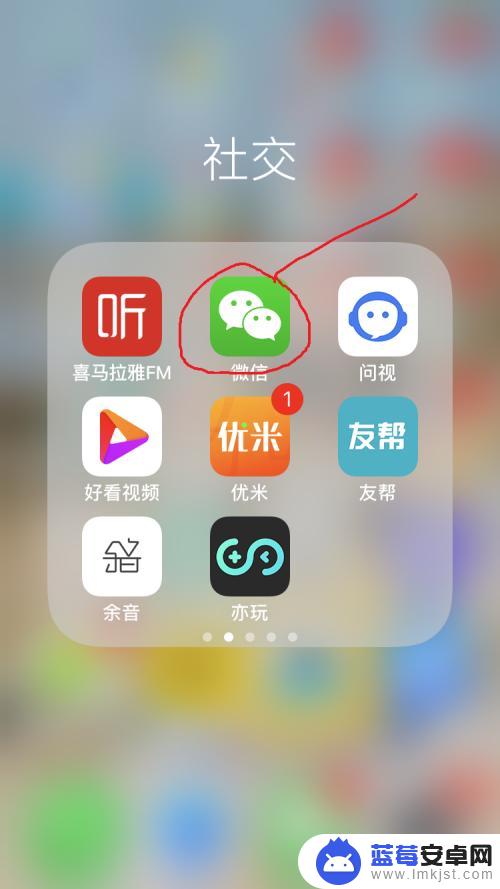
2.点击右下角“我”,进入微信个人信息设置界面。
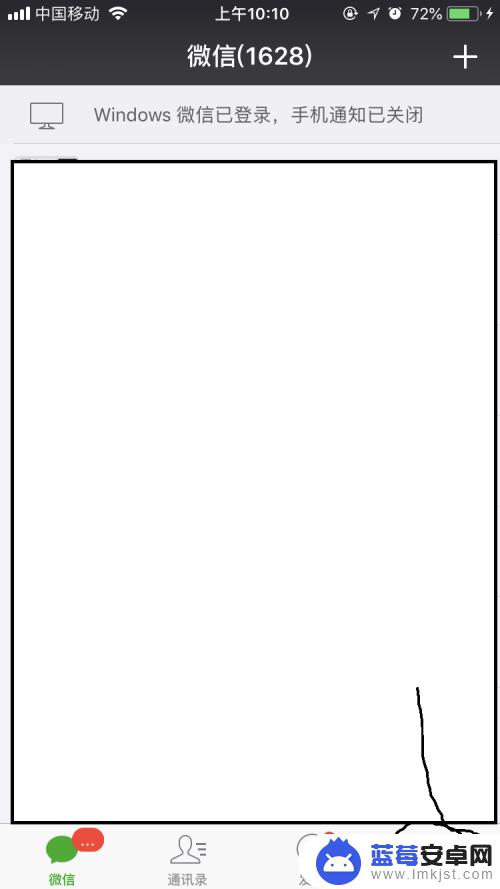
3.点击“设置”,进入手机微信设置界面。
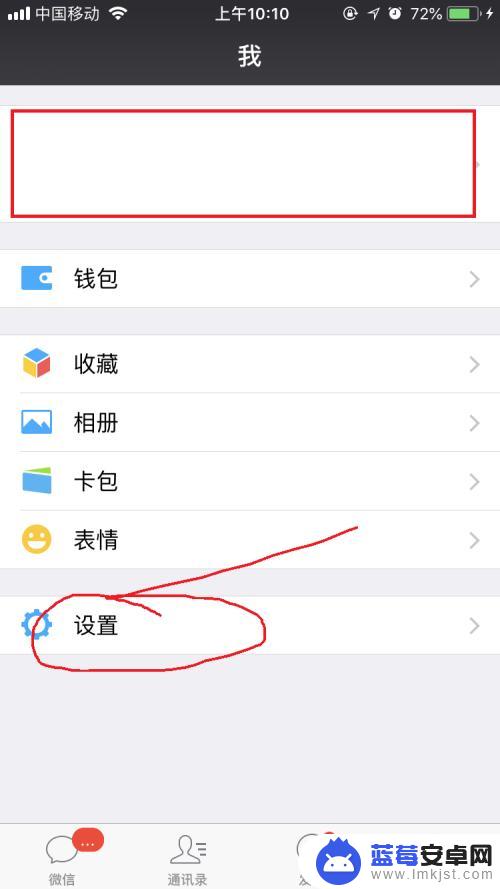
4.点击“通用”,进入通用设置界面。
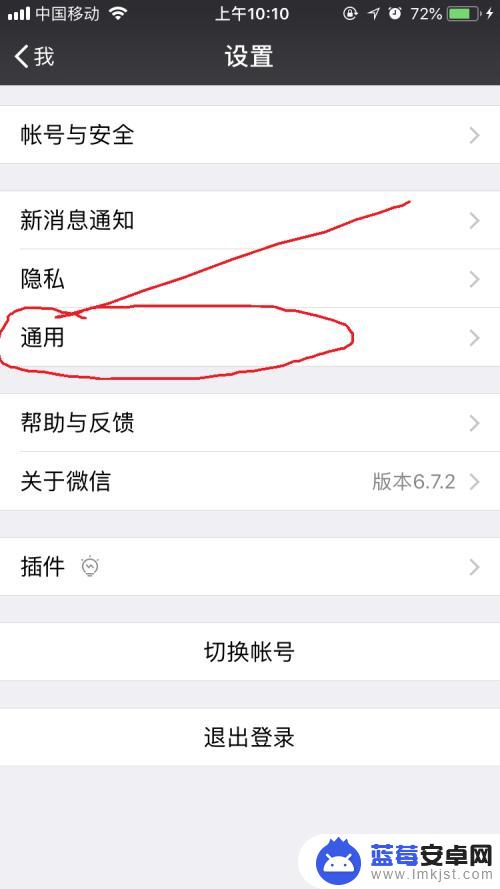
5.迁移全部记录。点击“聊天记录备份与迁移”,点击“迁移聊天记录到另一台设备”。选择迁移全部聊天记录,手机扫描登陆即可迁移备份。
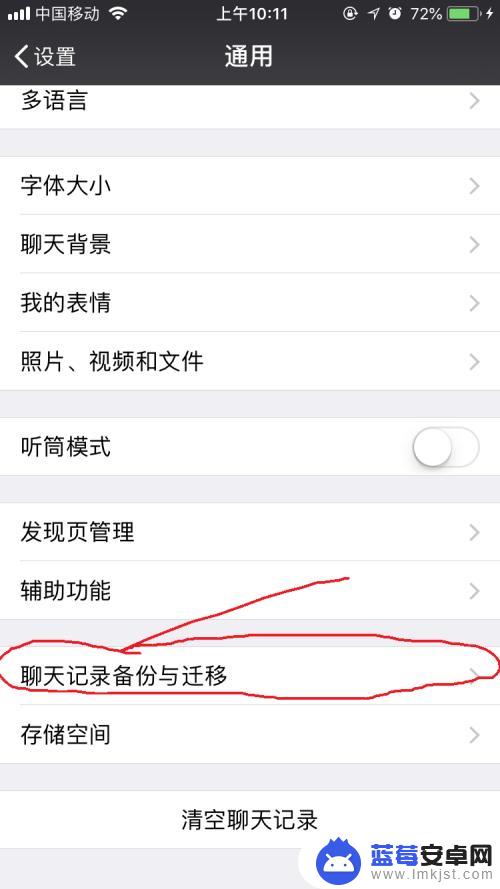
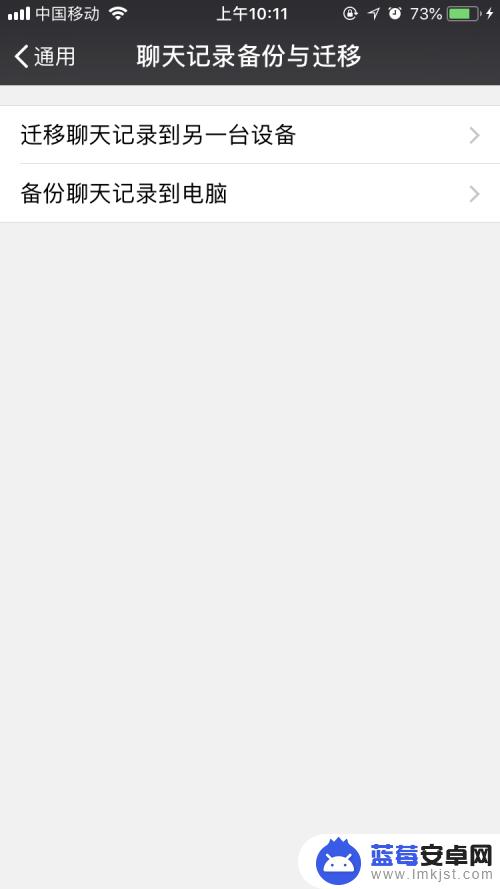
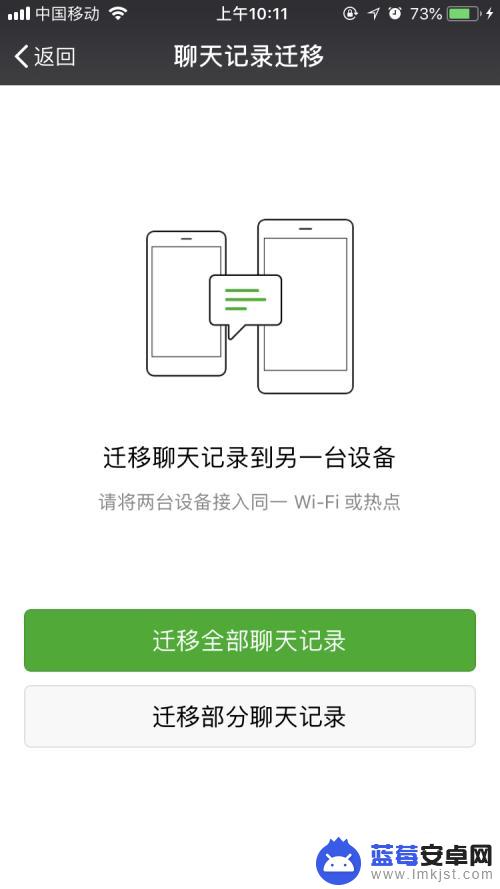
6.迁移部分记录。点击“聊天记录备份与迁移”,点击“迁移聊天记录到另一台设备”。选择迁移部分聊天记录,设置时间和内容,点击确定,最后点击“开始备份”。
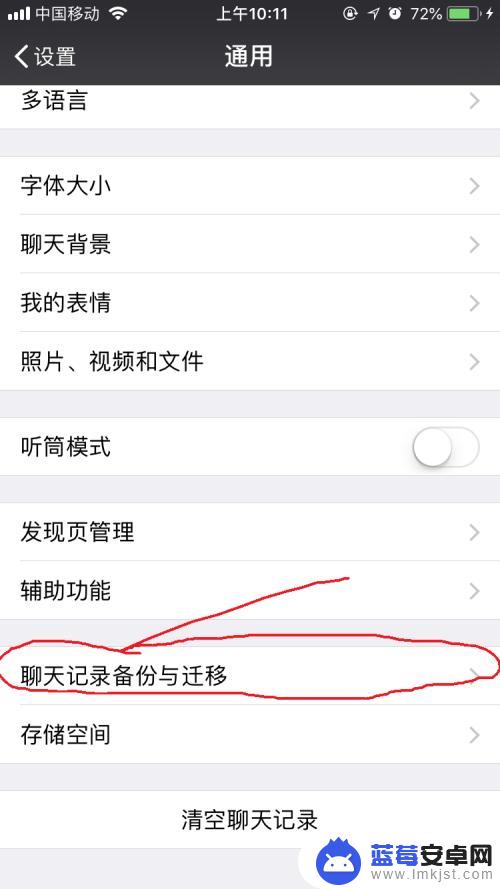
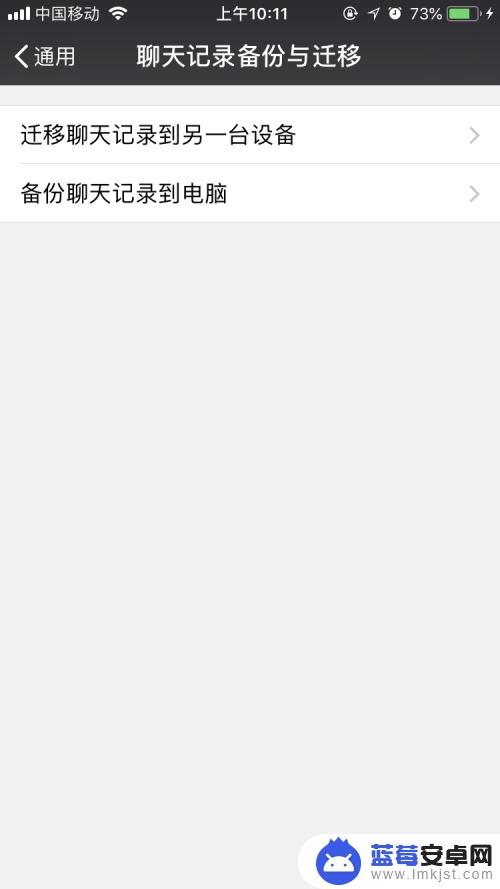
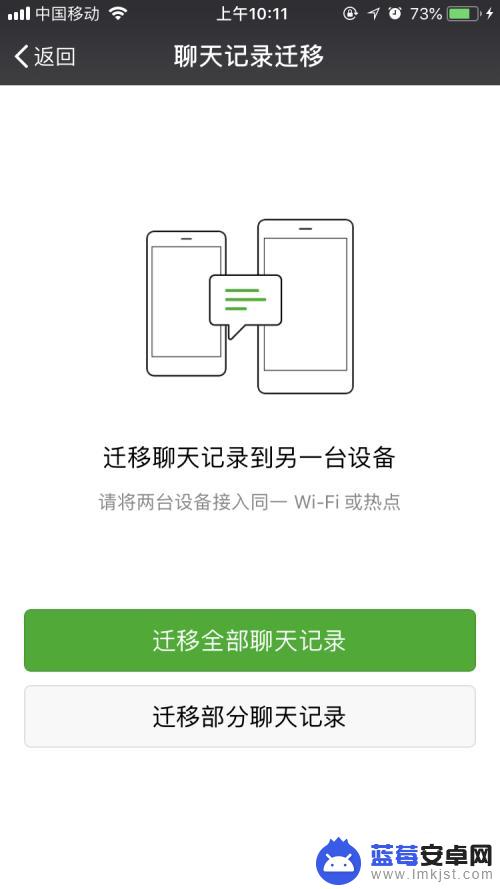
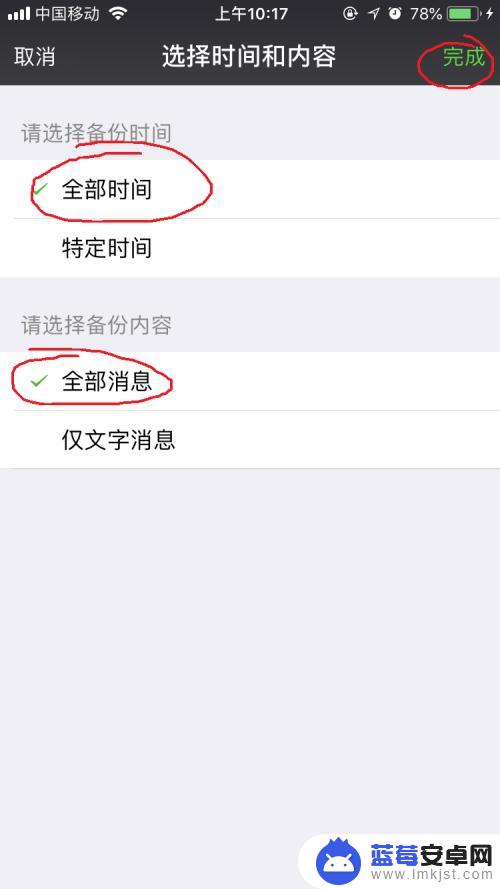
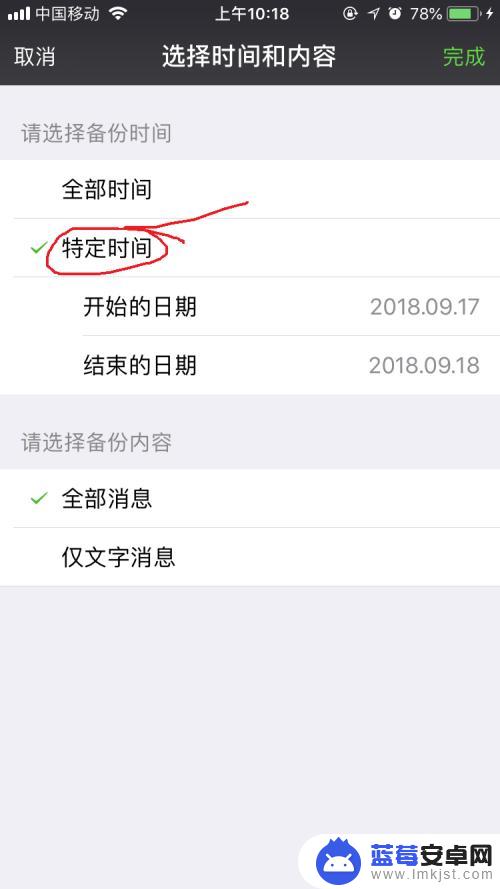
以上是关于将苹果微信聊天记录迁移到苹果手机的全部内容, 如果您遇到相同的问题,您可以按照这篇文章的方法来解决。












